リリース12.1
B66926-01
目次
前へ
次へ
| Oracle Enterprise Asset Managementユーザーズ・ガイド リリース12.1 B66926-01 | 目次 | 前へ | 次へ |
この章のトピックは、次のとおりです。
この章では、Oracle Enterprise Asset ManagementとOracle Time and Laborの統合を設定して使用する際に必要な情報について説明します。
Oracle Time and Labor(OTL)は、特定の組織に勤務する従業員が入力する時間のリポジトリです。Oracle Enterprise Asset Management(eAM)の作業指示で作業する従業員は、OTLセルフサービスを使用して自分の時間を入力します。収集された情報は、OTL時間記録に格納され、一連のビジネス・ルールとプロセスで構成されています。eAMでは、時間記録から情報を抽出し、従業員がeAM作業指示で作業した時間をその作業指示にチャージします。
統合フロー内には複数のステップがあります。最初に、特定の作業指示のタイムカード情報がOracle Time Store(Oracle Time and Laborの一部)に入力されます。次に、その情報は、Oracle Time StoreからOracle Enterprise Asset Managementに抽出されます。この抽出によって、Oracle Enterprise Asset Management内に生産資源取引が動的に作成されます。最後に、コスト・マネージャ・プロセスが実行されます。このプロセスによって、生産資源取引がチャージされます。このプロセスの実行後は、作業指示内で期間中にチャージした実績原価を表示できます。
プロセスは次のとおりです。
OTLプロセス・フロー
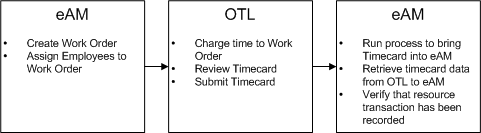
この章のトピックは、次のとおりです。
この統合には、2つの必須の設定手順があります。最初に、この機能を使用する必要がある従業員を個人としてOracle Human Resources内に設定します(『Oracle HRMSユーザーズ・ガイド(日本仕様)』を参照)。 設定した後、これらの個人はエンタープライズ資産管理内で各ユーザーに割り当てられます。2番目の設定手順では、作業環境値を作成し、その値を適格基準にリンクします。
この項のトピックは、次のとおりです。
統合フロー内には複数のステップがあります。最初に、特定の作業指示のタイムカード情報がOracle Time Store(Oracle Time and Laborの一部)に入力されます。次に、その情報は、Oracle Time StoreからOracle Enterprise Asset Managementに抽出されます。この抽出によって、Oracle Enterprise Asset Management内に生産資源取引が動的に作成されます。最後に、コスト・マネージャ・プロセスが実行されます。このプロセスによって、生産資源取引がチャージされます。このプロセスの実行後は、作業指示内で期間中にチャージした実績原価を表示できます。
この項のトピックは、次のとおりです。
エンタープライズ資産管理への情報の抽出
タイムカード情報および作業指示に対する費用を入力できます。 作業指示に時間を入力すると、情報は、Oracle Time and Labor(OTL)の一部であるOracle Time Storeに格納されます。 Oracle Enterprise Asset Management(eAM)は、この情報を抽出して適切な作業指示に適用します。
タイムカード情報を入力する手順は、次のとおりです。
「タイムカード」にナビゲートします。 現在のユーザーが入力して発行したすべてのタイムカードが表示されます。
期間を選択します。 デフォルト設定は、現在の期間です。
注意: 将来の期間を示す時間は発行できません。
「進む」を選択します。
作業指示を選択します。 現在のユーザー(自分)の配属先部門に工程が割り当てられている、「リリース済」または「完了」ステータスの作業指示が表示されます。 自分が作業指示の工程に割り当てられていなくても、作業指示の工程の部門に関連付けられた生産資源である場合は、値リストに作業指示が表示されます。 時間をチャージし、タイムカードを発行すると、抽出プロセスが実行され、作業指示の工程に割り当てられます。
現在の作業指示に関連付けられた資産番号が「資産番号」フィールドにデフォルト設定されます。
工程を選択します。 現在の作業指示に関連付けられた工程を選択できます。
生産資源を選択します。 現在の工程に関連付けられた生産資源を選択できます。
(オプション)チャージ部門を選択します。 たとえば、現在の生産資源が借り入れた資源である場合は、その生産資源の所有部門にチャージできます。 値は、現在の工程の割当先部門にデフォルト設定されます。
残りの日付フィールドを使用して、時間(時間単位)を入力します。
(オプション)期間と特定の日の両方について計算された合計時間数を表示するには、「計算」を選択します。
(オプション)入力した情報をすばやく削除するには、「削除」を選択します。
(オプション)「一時保存」を選択します。
たとえば、金曜日に再度作業する必要があるとします。 「一時保存」を使用して、これを実行できます。 選択されている場合は、タイムカードが「処理中」ステータスになります。 Oracle Enterprise Asset Managementでは、「処理中」ステータスのタイムカードの情報をOracle Time and Laborから抽出することはできません。
現在のタイムカードの発行準備が整った場合は、「レビュー」を選択します。
現在のタイムカードを発行するには、「発行」を選択します。 現在のタイムカードが「発行済」ステータスになります。
(オプション)タイムカードを表示するには、「アクティビティに戻る」を選択します。 「処理中」および「発行済」ステータスのタイムカードがすべて表示されます。
(オプション)現在のタイムカードに変更を加えるには、「更新」アイコンを選択します。
(オプション)特定のタイムカードを削除するには、「削除」アイコンを選択します。
(オプション)現在のタイムカード情報をレビューするには、「詳細」アイコンを選択します。
Oracle Time and Labor(OTL)からOracle Enterprise Asset Management(eAM)に、「発行済」ステータスのすべてのタイムカード情報を抽出できます。 コンカレント・プロセスがバックグラウンドで実行され、時間チャージの抽出が実施されます。 抽出後は、eAMで生産資源取引が動的に生成されます。 大半の組織では、このプロセスを定期的に自動実行するように設定します。
OTLからeAMに情報を抽出する手順は、次のとおりです。
「要求の発行」ウィンドウにナビゲートします。
OTLからeAMへのタイムカード・データ取出し
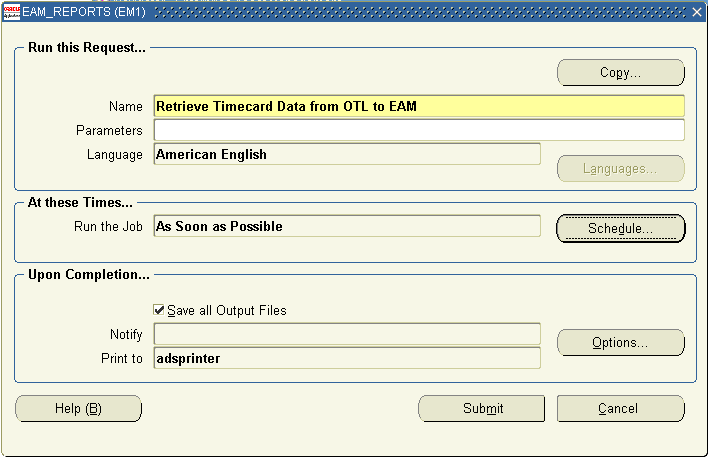
「OTLからeAMへのタイムカード・データ取出し」を選択します。
「パラメータ」ウィンドウに日付の範囲を入力して、OTLから抽出する情報を指定する必要があります。
注意: タイムカード情報を1回抽出するという決定は、OTL作業環境に定義されます。 デフォルトでは、作業環境は「No」に設定されます。US OTL管理者は、「OTL作業環境」ウィンドウでこの作業環境を「Yes」に変更できます(たとえば、間違ったチャージで発行されたタイムカードなど)。
「OK」を選択します。
「発行」を選択します。 eAMで生産資源取引が動的に作成されます。 タイムカード情報が生産資源取引インタフェース表に表示されます。
「No」を選択してメニューに戻ります。
最後に、コスト・マネージャ・プロセスを実行する必要があります。 大半の組織では、このプロセスを定期的に自動実行するように設定します。このプロセスによって、生産資源取引がチャージされます。 このプロセスの実行後は、作業指示内で期間中にチャージした実績原価を表示できます。
注意: コスト・マネージャ・プロセスを実行する前に、コスト・マネージャ・インタフェース・マネージャをバックグラウンドで実行するように設定してください。 このプロセスへのアクセス方法は、「ウィンドウおよびナビゲータ・パス」を参照してください。
コスト・マネージャ・プロセスを実行する手順は、次のとおりです。
「要求の発行」ウィンドウにナビゲートします。
「コスト・マネージャ」を選択します。
「発行」を選択します。 前に作成した生産資源取引がチャージされ、タイムカードが当初チャージされた作業指示に実績生産資源原価が表示されます。情報は原価表の情報です。 作業指示内から生産資源原価情報を表示するには、「原価情報の表示」を参照してください。
コスト・マネージャ・プロセス
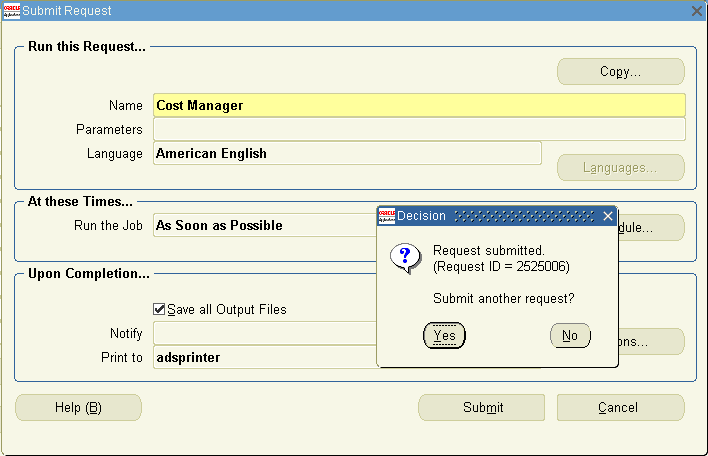
「No」を選択してメニューに戻ります。
![]()
Copyright © 2010, Oracle and/or its affiliates.All rights reserved.